Mục lục
Lãi gộp có thể được tính dễ dàng bằng cách sử dụng số tiền ban đầu, lãi suất và thời gian gộp. Giả sử, bạn có số tiền ban đầu, số năm gộp và số tiền cuối cùng. Bây giờ làm thế nào bạn có thể tính lãi suất kép? Đây là lúc bạn cần đảo ngược toàn bộ quy trình. Như đã nói, trong bài viết này, bạn sẽ học cách tạo và sử dụng công cụ tính lãi kép đảo ngược trong Excel với các bước đơn giản.
Tải xuống Sách bài tập thực hành
Bạn có thể tải xuống tệp Excel từ địa chỉ sau liên kết và thực hành cùng với nó.
Công cụ tính lãi kép ngược.xlsx
Lãi kép là gì?
Lãi kép là loại lãi được tính từ số tiền ban đầu và lãi gộp từ các kỳ ghép lãi trước đây.
Lãi kép thường được xử lý như lãi trên lãi. Lãi kép này phát triển nhanh hơn lãi đơn. Bởi vì lãi đơn chỉ được tính từ số tiền ban đầu.
Công thức tính lãi kép
Công thức chung để tính lãi kép là,
Compound Interest = Final Amount - Initial Amount Nếu,
P = Số tiền ban đầu (tiền gốc)
i = Lãi suất phần trăm hàng năm
n = Khoảng thời gian tính bằng năm
Sau đó, công thức tính lãi kép trở thành,
Compound Interest = P [(1 + i) ^ n – 1]
Lãi suất gộp ngượcCông thức
Khi bạn có,
IA = Số tiền ban đầu
FA = Số tiền cuối cùng
n = Khoảng thời gian theo năm
Sau đó, bạn có thể sử dụng công thức sau để tính lãi suất kép ngược lại,
Compound Interest Rate = [(FA/IA) ^ 1/n] -1
Tạo Công cụ tính lãi kép ngược
1. Sử dụng hàm POWER để tạo Công cụ tính lãi kép ngược
Bây giờ chúng ta đã biết công thức tính lãi kép tỷ lệ ngược lại là,
Compound Interest Rate = [(FA/IA) ^ 1/n] -1 Ở đâu,
IA = Số tiền ban đầu
FA = Số tiền cuối cùng
n = Khoảng thời gian tính bằng năm
Để tạo một máy tính tính toán lãi suất kép ngược lại bằng cách sử dụng Chức năng POWER ,
❶ Phân bổ các ô để nhập Số tiền ban đầu, Số tiền cuối cùng, Kỳ tính theo năm , v.v.
Tôi đã chọn các ô D4 , D5 và D6 tương ứng.
❷ Giờ hãy chọn một ô mà bạn muốn trả về giá trị lãi suất kép và chèn công thức sau:
=(POWER((D5/D4),1/D6))-1 ❸ Sau đó, nhấn nút ENTER .
Vậy là xong.

Đọc thêm: Cách tạo Công cụ tính lãi kép hàng quý trong Excel
Các bài đọc tương tự
- Cách tính giá trị cuối cùng từ CAGR trong Excel (6 phương pháp )
- Công thức Excel để tính tốc độ tăng trưởng kép trung bình hàng năm
- Cách tính giá trị tương lai khi biết CAGRtrong Excel (2 phương pháp)
2. Sử dụng hàm RATE để tạo công cụ tính lãi suất kép ngược
Tạo công cụ tính lãi suất kép ngược bằng cách sử dụng hàm RATE , hãy thực hiện theo các bước sau:
❶ Chọn các ô để chèn giá trị của Số tiền ban đầu, Số tiền cuối cùng và Khoảng thời gian tính theo năm.
Đối với trường hợp này, tôi đã chọn các ô D4 , D5 và D6 .
❷ Sau đó chèn công thức sau vào ô D8 ,
=RATE(D6,0,-D4,D5) Trong công thức trên,
D4 chứa Số tiền ban đầu.
D5 chứa Số tiền cuối cùng.
D6 chứa Kỳ theo Năm.
❸ Cuối cùng nhấn nút ENTER để chèn công thức trên.

Đọc thêm : Công cụ tính lãi kép hàng ngày trong Excel (Mẫu đính kèm)
Ứng dụng của Công cụ tính lãi kép ngược
Giả sử, bạn đã vay một khoản 5.000.000 đô la từ ngân hàng XYZ. Sau 5 năm, bạn cần trả lại $8.550.000 . Từ thông tin này, nếu bạn muốn tính lãi suất gộp trong khoản dự trữ, hãy làm theo các bước bên dưới:
Trong bài toán trên,
Số tiền ban đầu = $5.000.000
Số tiền cuối cùng = 8.550.000 USD
Khoảng thời gian tính bằng năm = 5
❶ Bây giờ hãy nhập Số tiền ban đầu , $5.000.000 trong ô D4 .
❷ Sau đó, trongô D5 nhập Số tiền cuối cùng là 8.550.000 đô la.
❸ Cuối cùng, hãy chèn Khoảng thời gian tính bằng năm vào ô D6 là 5.
Sau khi nhập dữ liệu trên, bạn sẽ thấy công cụ tính lãi suất kép đã ngay lập tức tính ngược lại lãi suất kép. Trong D8 , bạn sẽ thấy lãi suất kép được tính toán là 11%.
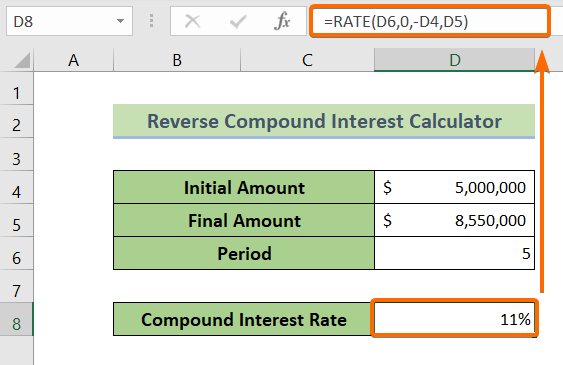
Đọc thêm: Công thức lãi kép trong Excel: Máy tính với mọi tiêu chí
Kết luận
Tóm lại, chúng ta đã thảo luận về quy trình tạo và sử dụng công cụ tính lãi kép đảo ngược trong Excel. Bạn nên tải xuống sách bài tập thực hành được đính kèm với bài viết này và thực hành tất cả các phương pháp với điều đó. Và đừng ngần ngại đặt bất kỳ câu hỏi nào trong phần bình luận bên dưới. Chúng tôi sẽ cố gắng trả lời tất cả các truy vấn có liên quan càng sớm càng tốt. Và vui lòng truy cập trang web của chúng tôi Exceldemy để khám phá thêm.

